Daftar Isi
Banyak pengguna Windows 10, terutama setelah pembaruan Windows, tidak dapat mengetik di bilah pencarian File Explorer atau di bilah pencarian Cortana di bilah tugas, karena mereka tidak dapat mengklik kotak pencarian untuk mulai mengetik.

Dalam panduan ini, Anda akan menemukan beberapa metode untuk menyelesaikan masalah "Tidak dapat mengetik-pencarian di Search Bar" di Windows 10.
Cara MEMPERBAIKI: Tidak Dapat Mengklik untuk Mengetik di bilah Pencarian Windows 10. *
* Saran sebelum melanjutkan ke metode di bawah ini:
1. Instal semua Pembaruan Windows yang tersedia. Untuk melakukan itu, arahkan ke Pengaturan -> Pembaruan & keamanan dan klik Periksa Pembaruan
2. Jika Anda tidak dapat mengetik di bilah pencarian, setelah menginstal pembaruan, maka lanjutkan untuk menghapus instalannya. Untuk melakukan itu, buka Pengaturan -> Pembaruan & keamanan -> Lihat Riwayat Pembaruan -> Hapus Instalasi Pembaruan .
3. Jika Anda memiliki Windows 10 v1903, unduh dan instal secara manual pembaruan KB4515384.
4. Jika Anda memiliki Windows 10 v1909, unduh dan instal secara manual pembaruan KB4532695.
Metode 1. Restart Windows Explorer & Cortana.Method 2. Jalankan 'CTF Loader' (ctfmon.exe).Method 3. Daftarkan ulang Modern Apps.Method 4. Perbaiki kesalahan korupsi Windows dengan alat DISM & SFC.Method 5. Perbaiki Windows 10 dengan Upgrade di tempat. Metode 1. Restart Windows Explorer & Cortana.
1. Tekan tombol CTRL + GESER + ESC kunci untuk membuka Manajer tugas .
2. Di Proses tab, sorot tab Windows Explorer proses dan klik Mulai ulang .
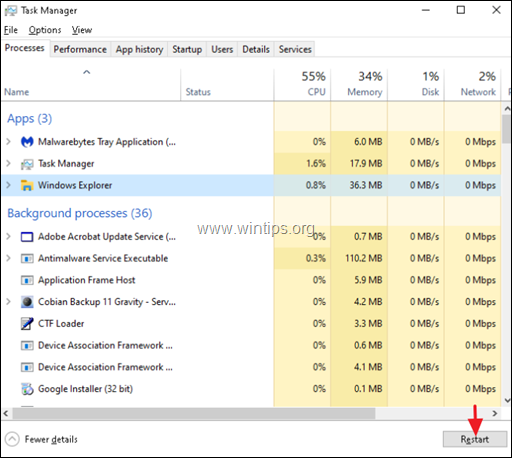
3. Sekarang, klik kanan pada Pencarian proses dan klik Tugas Akhir.
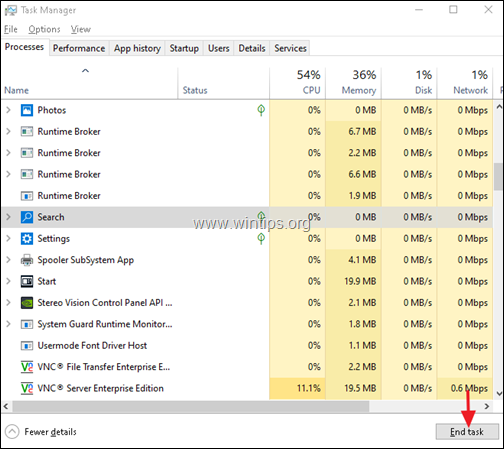
4. Sekarang, cobalah mengetik pada bilah pencarian.
Metode 2. Jalankan CTF Loader (ctfmon.exe).
CTF Loader (ctfmon.exe), adalah proses Windows yang sah (ctfmon.exe), yang mengontrol Input Pengguna dan bilah Bahasa. Dalam beberapa kasus, proses 'ctfmon.exe' mungkin tidak berfungsi dengan baik dan harus dimulai lagi. Untuk memulai kembali, proses CTF Loader (ctfmon.exe):
1. Secara bersamaan tekan tombol Windows  + R tombol untuk membuka kotak perintah jalankan.
+ R tombol untuk membuka kotak perintah jalankan.
2 Dalam kotak perintah jalankan, salin tempel perintah di bawah ini dan tekan Enter:
- C:\Windows\system32\ctfmon.exe
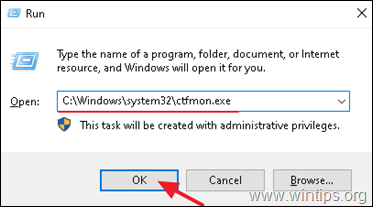
3. coba ketik pada bilah pencarian.
Metode 3. Daftar ulang Aplikasi Modern.
1. Secara bersamaan tekan tombol Windows  + R tombol untuk membuka kotak perintah jalankan.
+ R tombol untuk membuka kotak perintah jalankan.
2. Jenis powershell lalu tekan CTRL + GESER + MASUK
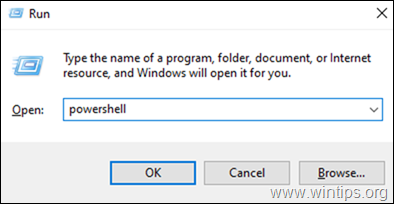
3. Di dalam jendela Administrator PowerShell, (salin &) tempelkan perintah berikut & tekan Masuk :
Get-AppXPackage

4. Ketika proses operasi penyebaran selesai, abaikan kesalahan apa pun dan tutup jendela PowerShell.
5. Reboot komputer Anda dan kemudian mencoba melakukan pencarian.
Metode 4. Perbaiki kesalahan korupsi Windows dengan alat DISM & SFC.
1. Buka command prompt sebagai administrator. Untuk melakukan itu:
1. Buka command prompt sebagai administrator. Untuk melakukan itu:
1. Secara bersamaan tekan tombol Windows  + R untuk membuka kotak perintah 'Run'2. Ketik CMD lalu tekan CTRL + GESER + MASUK untuk membuka ditinggikan prompt perintah.
+ R untuk membuka kotak perintah 'Run'2. Ketik CMD lalu tekan CTRL + GESER + MASUK untuk membuka ditinggikan prompt perintah.
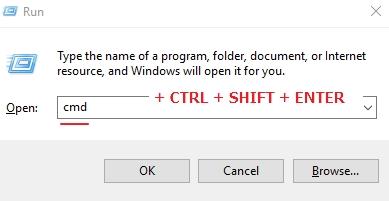
2. Pada jendela prompt perintah, ketik perintah berikut & tekan Masuk:
- Dism.exe /Online /Cleanup-Image /Restorehealth
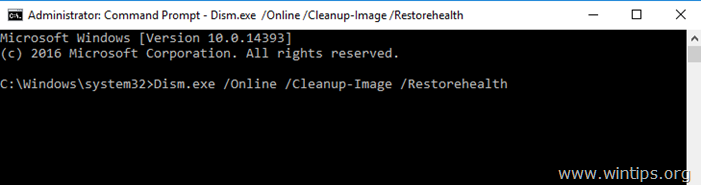
3. Bersabarlah sampai DISM memperbaiki component store. Ketika operasi selesai, (Anda harus diberitahu bahwa kerusakan component store telah diperbaiki), berikan perintah ini dan tekan Masuk :
- SFC / SCANNOW
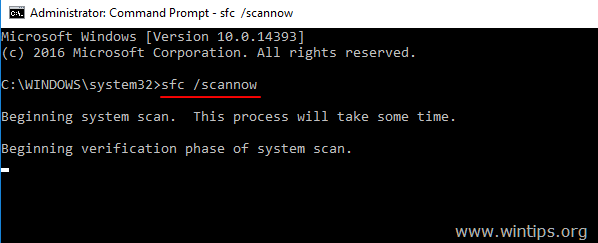
4. Apabila pemindaian SFC sudah selesai, Mulai ulang komputer Anda.
Metode 5. Perbaiki Windows 10 dengan Upgrade di tempat.
Metode terakhir yang biasanya berhasil, untuk memperbaiki masalah Windows 10, adalah dengan melakukan Windows 10 Repair-Upgrade, dengan menggunakan instruksi terperinci pada artikel ini: Cara memperbaiki Windows 10.
Itu saja! Metode mana yang berhasil untuk Anda?
Beri tahu saya jika panduan ini telah membantu Anda dengan meninggalkan komentar tentang pengalaman Anda. Silakan sukai dan bagikan panduan ini untuk membantu orang lain.

Andy Davis
Blog administrator sistem tentang Windows





